Start af Cinema Pro-appen
- Søg efter og tap på
 (Ikon for Cinema Pro).
(Ikon for Cinema Pro).
Startskærm for Cinema Pro
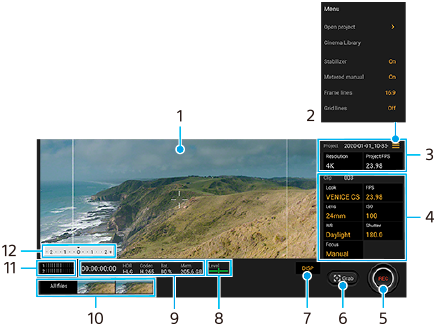
Tip!
-
Tap på orange parametre for at ændre indstillinger.
-
Søger
-
Ikon for menu – Tap for at åbne menuen.
- Tap på [Åbn projekt] for at åbne et eksisterende projekt eller for at oprette et nyt projekt.
- Tap på [Cinema Library] for at starte Cinema Library-appen. Du kan åbne et eksisterende projekt eller se en oprettet film.
- Tap på [Stabilisat.] for at slå stabilisatorfunktionen til eller fra.
- Tap på [Målervejledning] for at vise eller skjule målervejledningen. Målervejledningen vises med en lysmålerindikator på søgeren.
- Tap på [Billedlinjer] gentagne gange for at få vist og vælge mellem forskellige højde-bredde-forhold.
- Tap på [Gitterlinjer] for at få vist og balancere kompositionen.
- Tap på [Vaterpas] for at slå vaterpasset til eller fra.
- Tap på [Kali.af Vaterpas] for at kalibrere standarden for det vandrette plan, så afvigelser i hældningsretningen afhjælpes.
- Tap på [Intelligent vindfilter] for at reducere vindstøj.
- Tap på [Tildel kameratast] for at anvende kameratasten som en REC-knap eller en Optag-knap. Når [Optag] er valgt, kan du begynde at optage ved at trykke på kameratasten, selv hvis en indstillingsdialog er åben.
- Tryk på [Tildel volumentaster] for at bruge volumentasten som en REC-knap eller for at aktivere volumentasten for Cinema Pro-appen. Når [Optag] er valgt, kan du begynde at optage ved at trykke på volumentasten, selv hvis en indstillingsdialog er åben.
- Tap på [Opt.knaps pos.] for at ændre positionen for REC-knappen og Optag-knappen.
-
Projekt indstillinger
Tap på en orange parameter for at justere opløsningen og billedhastigheden for hele projektet eller videoklippene. Projektindstillingerne kan kun ændres inden optagelse af det første videoklip.
-
Klip-indstillinger – Parametre til justering af hvert videoklip.
- Tap på [Udse.] for at justere stemningen i videoklippet.
- Tap på [FPS] for at justere billedhastigheden. Vælg [120fps] for at optage en video i slowmotion.
- Tap på [Objektiv] for at vælge et objektiv.
- Tap på [ISO] for at justere ISO-værdien. Tap på [Automatisk], når det er orange, så der automatisk justeres til den korrekte ISO-værdi.
- Tap på [HB] for at justere hvidbalancen. Du kan bruge skyderne til at justere hvidbalancen.Tryk på [Nulstil] for at nulstille skyderværdierne for den valgte indstilling.
Hvis du vil justere hvidbalancen i henhold til et valgt hvidt område, skal du vælge [Tilpasset], tappe på [Benyt], holde enheden, så det hvide område dækker rammen i midten helt, og derefter tappe på [Benyt] igen.
Hvis du vælger [Automatisk], kan du indstille, om indstillingerne for hvidbalancen skal låses. - Tap på [Lukker] for at justere lukkertiden. Tap på [Automatisk], når det er orange, så der automatisk justeres til den passende lukkerhastighed.
- Tap på [Fokus] for at justere fokus. Tap på [AF] eller [MF] for at skifte fokustilstanden til automatisk eller manuel. Når fokustilstanden er indstillet til manuel, kan du justere fokusmarkørerne og hastigheden for fokusskift ved at tappe på
 (Ikon for Indstillinger). Når fokustilstanden er indstillet til automatisk, kan du angive fokusområdet ved at tappe på søgeren.
(Ikon for Indstillinger). Når fokustilstanden er indstillet til automatisk, kan du angive fokusområdet ved at tappe på søgeren.
-
Tap for at starte eller stoppe optagelsen.
-
Tap for at optage det aktuelle billede som et stillbillede.
-
Tap for at skjule eller vise billedlinjer, gitterlinjer og målervejledningen.
-
Vaterpas
Vaterpasset hjælper dig med at måle enhedens vinkel og holde billedet vandret. Når enheden registrerer, at den er plan, bliver vaterpasset grønt.
-
Statusindikationer
-
- Tap på en miniature for at få vist et videoklip eller stillbillede.Stryg til venstre eller højre for at få vist det forrige eller næste videoklip eller stillbillede.
- Tap på [Alle filer] for at få vist et videoklip eller stillbillede, som ikke er i miniaturevisningen.Stryg til venstre eller højre, mens du ser et videoklip eller et stillbillede, for at få vist det forrige eller næste.
- Du kan optage et stillbillede fra videoen ved at tappe på
 (Ikon for redigering af video) under afspilning. Tap på
(Ikon for redigering af video) under afspilning. Tap på 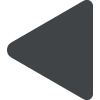 (Knappen Tilbage) for at gå tilbage til Cinema Pro-startskærmen.
(Knappen Tilbage) for at gå tilbage til Cinema Pro-startskærmen.
-
Tap for at ændre lydniveauet.
-
Målervejledning
Målervejledningen angiver undereksponering/overeksponering.